怎么让别人只读excel,自己能修改
1.点击窗口左上角的office按钮,选择“另存为”,在“保存文档副本”选项中单击“excel工作簿”;
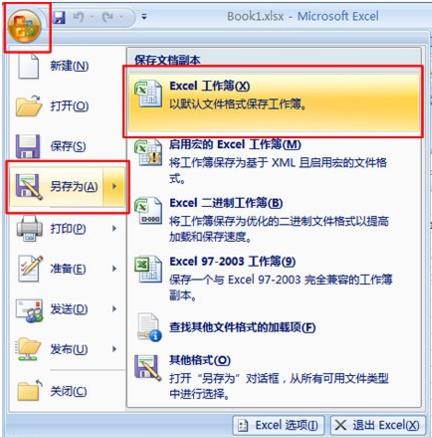
2.在“另存为”对话框中,单击窗口左下角的“工具”,在弹出的选项框中选择“常规选项”;
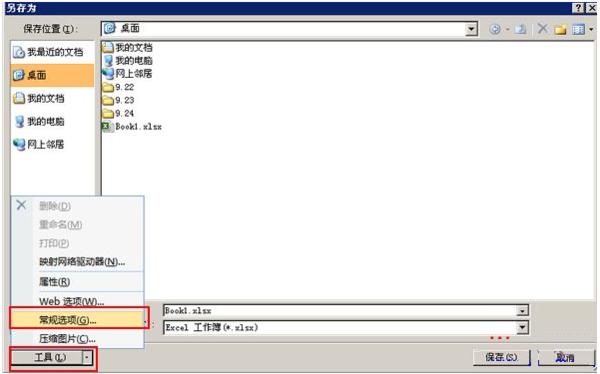
3.在弹出的“常规选项”对话框中输入修改权限密码,然后点击”确定按钮;
提示:如果设置了“打开权限密码”,在下次打开该文档时会弹出对话框,提示输入打开文档所需密码。
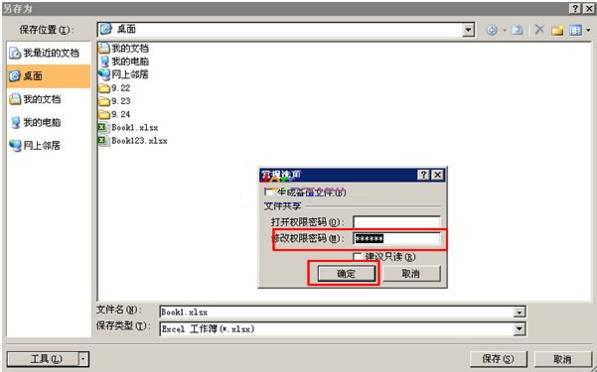
4.在“确认密码”对话框中再次输入修改权限密码,点击“确定”;

5.选择保存位置,这里选择桌面。最后单击“保存”按钮。文档的只读密码就设置好了。
这样别人没有密码,就只能看了。
赞 (0)

